Wiederherstellen einer vorherigen Version eines Elements oder einer Datei in SharePoint
Wenn Ihre SharePoint-Listen oder -Bibliotheken so eingestellt sind, dass die Versionen nachverfolgt werden, können Sie eine vorherige Version eines Listenelements oder einer Datei wiederherstellen. Informationen dazu, wie Sie eine Version, alle Versionen oder nur Nebenversionen eines Elements oder einer Datei löschen können, wenn Ihre Liste oder Bibliothek dafür konfiguriert ist, finden Sie unter Löschen einer früheren Version für ein Element oder eine Datei in SharePoint.
Informationen zum Aktivieren der Versionsverwaltung finden Sie unter Aktivieren des Versionsverlaufs in SharePoint. Informationen zum Wiederherstellen von SharePoint-Dateien, die in OneDrive gespeichert sind, finden Sie unter Wiederherstellen einer früheren Version einer Datei in OneDrive.
Wiederherstellen einer vorherigen Version inSharePoint
-
Öffnen Sie auf der Schnellstartleiste die Liste oder Bibliothek.
Wenn der Name Ihrer Liste oder Bibliothek nicht angezeigt wird, wählen Sie Websiteinhalte oder Alle Websiteinhalte anzeigen aus, und wählen Sie dann den Namen Ihrer Liste oder Bibliothek aus.
-
Klicken Sie mit der rechten Maustaste auf den Abstand zwischen dem Element- oder Dokumentnamen und dem Datum, und wählen Sie im Menü Versionsverlauf aus. Um den Versionsverlauf anzuzeigen, müssen Sie möglicherweise im Menü scrollen.
Wenn Versionsverlauf nicht angezeigt wird, wählen Sie im Dialogfeld die Auslassungspunkte ... und dann Versionsverlauf aus.
Eine Liste der Versionen der Datei wird angezeigt.
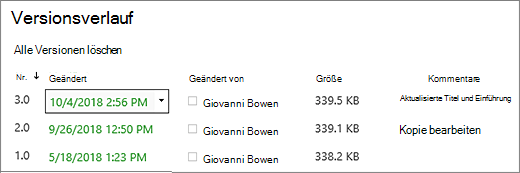
-
Zeigen Sie im Dialogfeld Versionsverlauf auf die gewünschte Version, und wählen Sie rechts den Pfeil nach unten aus, um eine Liste mit Optionen abzurufen. Wählen Sie Wiederherstellen aus.
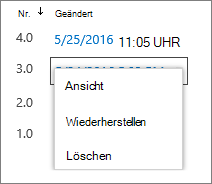
-
Um die aktuelle Version als neueste Version wiederherzustellen, wählen Sie OK aus.
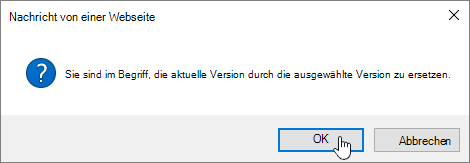
Hinweis: SharePoint entfernt nicht die frühere Version, die Sie gerade wiederhergestellt haben. Es erstellt eine Kopie und macht sie zur neuesten Version.
Aktivieren des Versionsverlaufs in SharePoint
Der Versionsverlauf ist standardmäßig in SharePoint aktiviert, aber wenn der Befehl Versionsverlauf nicht angezeigt wird, ist er möglicherweise deaktiviert. Je nachdem, wie Ihr Administrator SharePoint eingerichtet hat, können Sie die Versionsverwaltung für Listen oder Bibliotheken aktivieren.
Informationen zu SharePoint Versionsverwaltungseinstellungen finden Sie unter Aktivieren und Konfigurieren der Versionsverwaltung für eine Liste oder Bibliothek.
Weitere Informationen finden Sie unter Wie funktioniert die Versionsverwaltung in einer Liste oder Bibliothek?.
Sie wissen nicht genau, über welche Version Sie verfügen? Lesen Sie Welche Version von SharePoint verwende ich?










